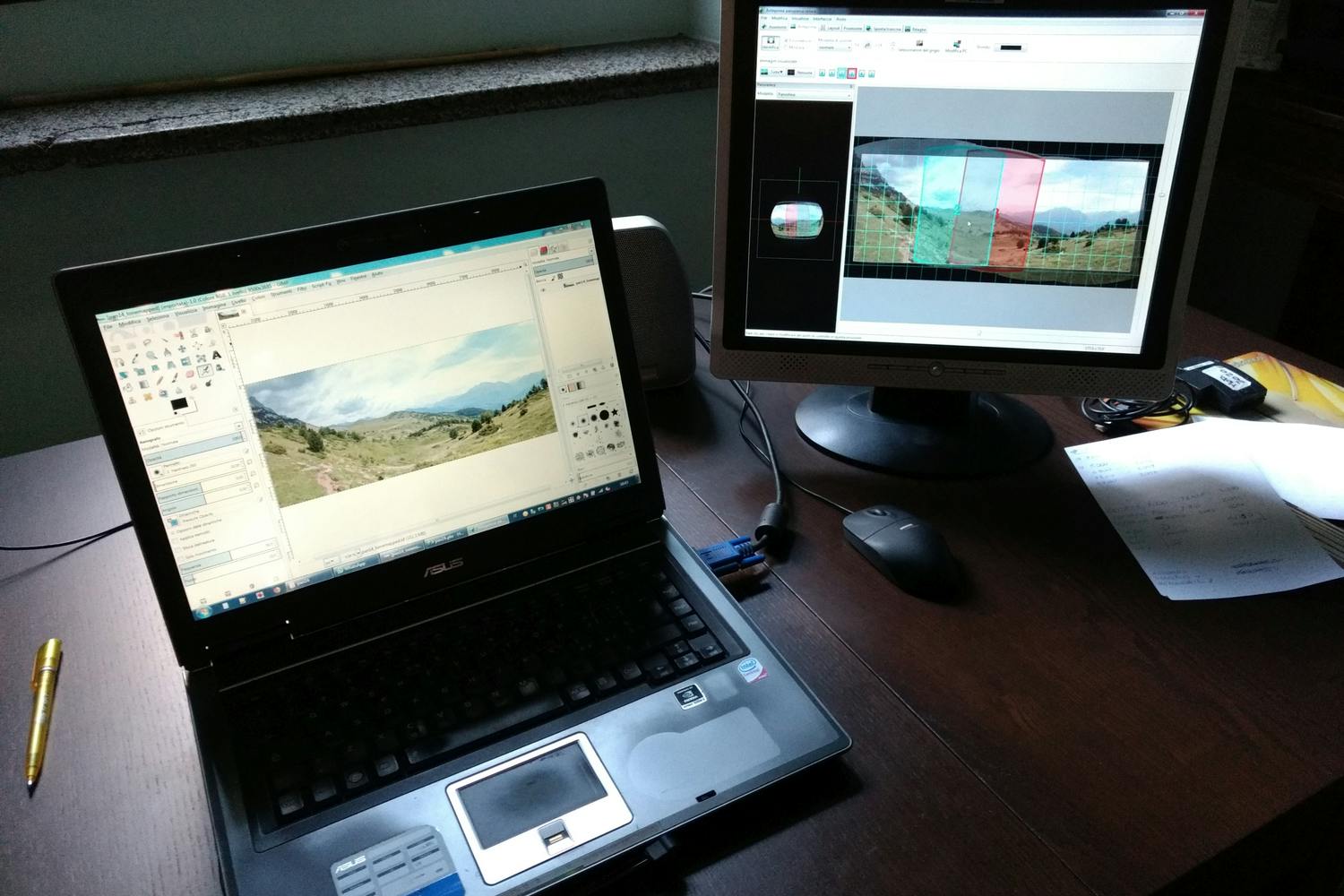Plats för mer i Windows
Den gamla skärmen kan nämligen enkelt anslutas till den bärbara datorn och upptäckas av Windows.
Det betyder till exempel att du kan få ett skrivbord som sträcker sig över två skärmar och därmed ger mycket mer arbetsutrymme för program och fönster.
Det ger en bättre överblick efter som du inte behöver bläddra lika mycket mellan dina program, och det kan också ge en bättre arbetsställning med en "riktig skärm" i stället för den bärbara.
Anslut skärmen till datorn
För att kunna använda den extra skärmen måste den anslutas till datorn med rätt sladd. I stort sett alla skärmar har den klassiska vga-ingången som kan finnas till och med på relativt nya datorer.
Det är den enkla lösningen, men det finns en risk att skärmen och datorn inte har samma typ av videoport. Då får du konsultera kabelguiden längre ner på sidan.
> Läs även: Fixa det perfekta hemmakontoret
Få fram Windows på skärmen
När du har kopplat samman skärmen med datorn är det dags att ansluta dem med Windows.
Det gör du enklast genom att trycka på Window-tangenten + P för att öppna skärmmenyn.
Välj Utvidga. Nu kommer Windows att breda ut sig på bägge skärmarna och göra skrivbordet större.
> Läs även: Sådan arbejder du på to skærme i Windows